Podcasty sú obľúbenou formou šírenia rôzneho obsahu k nášmu publiku. Ako podcast môžeme šíriť zvukové nahrávky hovoreného slova alebo kombináciu slova a hudby na nejakú tému, môžu sa zaoberať spoločenskou situáciou, šírením zábavy a podobne. Tvorcami podcastov môžu byť profesionáli ale aj amatéri, ktorí to robia z nadšenia pre tému a formu.
Aby sa naše dielo dostalo k publiku:
- Musíme ho vytvoriť. Audio nahrávku vytvoríme podľa vlastných schopností a možností. Dobré je dbať na dostatočne vysokú kvalitu výsledného zvuku vo formáte mp3.
- Nahrávku umiestníme na úložisko zaoberajúce sa distribúciou podcastov.
- Naši poslucháči musia podcast nájsť a počúvať ho.
Nahrávku môžeme vytvoriť napríklad pomocou aplikácie Audacity. Jej ovládaním sme sa zaoberali v článku Pracujeme so zvukom v prostredí zvukového editora Audacity.
Ako nájsť a počúvať podcasty? Túto tému sme rozobraliv článku Podcasty – sledujeme audio seriály alebo Podcast Addict – sledujeme podcasty v mobilnom telefóne s Androidom alebo aj Grover: Počúvame podcasty vo Windows a exportujeme ich do prehrávačov Evo.
Teraz sa pozrieme na to, ako dostať náš podcast k poslucháčom a ako je tento proces prístupný pre používateľov s čítačmi obrazovky.
Aby sa náš podcast dostal k poslucháčom:
- Umiestnime (nahráme) zvukové súbory, najčastejšie mp3, na podcastovú hostingovú platformu.
- Upovedomíme distribučné služby o tom, že existuje náš podcast a majú ho sledovať.
Umiestnime súbor na podcastový hosting
Podcastový hosting je služba, ktorá zabezpečuje dostupnosť zvukových súborov pre hromadné sťahovanie. Je to vlastne miesto / úložisko na internetovom serveri, ktoré disponuje dostatočnou kapacitou pripojenia na to, aby bolo možné rýchle sťahovanie veľkých súborov súčasne veľkým počtom odberateľov.
Existujú bezplatné aj platené služby. Niektoré platené služby majú aj bezplatný variant obmedzený dĺžkou nahrávok za časové obdobie alebo aj dostupnosťou všetkých poskytovaných funkcií.
My sme otestovali službu anchor.fm. Prehľad viacerých, aj platených, služieb nájdete na odkaze v časti Zdroje.
Aby sme publikovali podcast, budeme potrebovať:
- názov podcastu – skôr kratší ako dlhý;
- emailovú adresu – je verejná. Neuvádzame súkromnú, ale vytvoríme samostatnú pre tento účel;
- heslo k účtu na podcastovom hostingu – zvolíme dostatočne silné;
- textový popis podcastu;
- zvukový súbor – ukážku či trailer v trvaní 30 – 60 sekúnd vo formáte mp3, alebo začneme publikovať hneď prvý diel seriálu;
- logo podcastu – obrázok, štvorec so stranou 2500 pixelov,
- žáner podcastu – zaradí náš podcast do niektorej z kategórií pre lepšiu orientáciu.
Anchor.fm
Platforma Anchor je podcastový hosting, ktorý poskytuje neobmedzený voľný prístup k ukladaniu súborov podcastov. Platformu vlastní spoločnosť Spotify. Pre využívanie jej služieb si musíme vytvoriť konto a následne môžeme vytvoriťnový podcast. Budeme potrebovať zvukový súbor, trajler, a obrázok reprezentujúci podcast.
Po prihlásení potvrdíme tlačidlo „Poďme na to“. Prejdeme na stránku pre vytvorenie novej epizódy. Môžeme nahrať súbor, ktorý máme predpripravený, stlačíme enter na mieste, ktoré čítač oznámi ako „súbory nahraj kliknutím alebo potiahnutím sem. podporované formáty“. Otvorí sa dialógové okno na vyhľadanie súboru v počítači. Podporované formáty sú všetky zvukové a video formáty. Ak nemáme pripravený súbor epizódy alebo trajleru, tak ho môžeme priamo na stránke vytvoriť. Nahráme zvuk priamo z prehliadača, ku ktorému môžeme pridať skladbu zo Spotify alebo bezplatný predeľovací zvuk.
Rozhranie pre používateľa je automaticky v slovenskom jazyku. Práca v prostredí služby Anchor je intuitívna a služba poskytuje sprievodcov, ktorí nás prevedú publikovaním nových epizód.
Dáme vedieť o novom podcaste
Najrozšírenejšie platformy, pomocou ktorých sa podcasty počúvajú, sú Aple Podcasty, Google podcasty či Spotify. Všade tam náš podcast zaregistrujeme.
Budeme potrebovať:
- url adresu RSS feed-u, ktorú sme si skopírovali pri zakladaní podcastu na podcastovej hostingovej platforme.
Kde zaregistrujeme náš podcast:
- Apple registrácia podcastu cez ApleID – registrujeme na Podcast Connect
- registrácia na Google – Google Podcasts manager
- registrácia na Spotify – pridáte cez Spotify for Podcasters.
Po registrácií počkáme niekoľko hodín až dní, pokiaľ služba overí existenciu podcastu a sprístupní ju. Registráciu do distribučnej služby robíme iba jedenkrát. Nové diely pridávame už iba na hosting. Ich existenciu, uverejnenie, si distribútori overia samy. Dostupné sú do niekoľkých minút.
Podcast Connect (Apple)
Podcast Connect je služba pre zaregistrovanie podcastu do iTunes. Následne je službou sledovaný a nové epizódy sú automaticky ponúkané odberateľom na stiahnutie a vypočutie.
Na stránke sa prihlásime pomocou nášho AppleID. Ak nemáme, môžemi si AppleID vytvoriť priamo na tejto stránke.
Po prihlásení zvolíme názov účtu, označíme, či ide o individuálny alebo firemný účet a súhlasíme s podmienkami služby. Následne už môžeme zaregistrovať náš podcast. Potvrdíme Get startet. Ďalej postupujeme podľa sprievodcu na stránke.
Google Podcasts Manager
Aplikácia slúži na zaregistrovanie podcastu pre Google podcasty. Otvoríme ju v aplikácií Google Chrome, v ktorej sme prihlásení naším GMail účtom. Potvrdíme odkaz Get startet a do editačného poľa vložíme url adresu podcastového feedu, ktorý sme si odložili pri pridávaní podcastu do podcastového hostingu napríklad na anchor.fm. Po potvrdení už iba počkáme, kým služba spracuje zadanú požiadavku a podcast sa objaví v Google Podcasty.
Spotify for Podcasters
Aplikácia slúži na zaregistrovanie nášho podcastu do služby Spotify. Po registrácii služba automaticky sleduje uverejnenie nových častí a sprístupní ich pre svojich používateľov. Na stránke sa prihlásime. Môžeme využiť Facebook, Apple alebo Google účet alebo sa prihlásime prostredníctvom Spotify účtu. Ak tento účet nemáme, môžeme si ho priamo na stránke vytvoriť. Registráciu vykonáme sledovaním krokov sprievodcu na stránke.
Po prihlásení odsúhlasíme podmienky používania služby a môžeme zaregistrovať url adresu nášho podcastu. Tú sme získali pri pridávaní podcastu na službu podcastového web hostingu, napríklad na anchor.fm. Potvrdíme požiadavku a následne už iba počkáme, kým ju služba spracuje a podcast bude uverejnený v Spotify.
Ako je to s prístupnosťou
Platformu anchor.fm, ako aj distribučné služby Podcast Connect – Apple, Google Podcast Manager a Spotify for Podcasters sme otestovali v prehliadačoch Google Chrome a Firefox v najnovšej konfigurácií s čítačmi JAWS 2022 a NVDA 2022.2 v operačnom systéme Windows 11. Prístupnosť bola za každých okolností výborná. Nemuseli sme riešiť žiadne problémy s neprístupnosťou, či žiadať o pomoc vidiaceho asistenta.
Zdroje
Ako si založiť podcast? Ako na vlastný podcast (4.) – Publikovanie podcastu

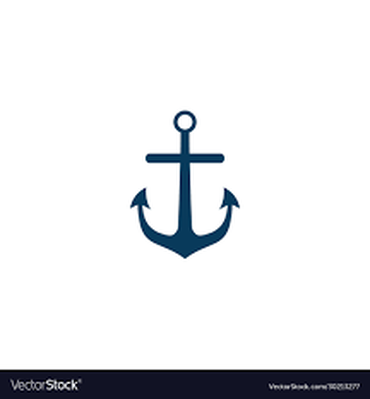
Děkuji za podrobný a propracovaný návod.
Chcem ešte dodať k tomuto článku toto:
Treba ísť do Itunes a tam vyplniť platobné údaje. Potom je možné používať aj Podcast connect. Cez Itunes to občas je prístupnosť čudná, ale mne sa to napríklad podarilo. Občas sú tam prvky s rozhraním, ako na webe.
Ak už máte Aple ID s vyplnenými platobnými údajmi, tak tento krok nie je potrebný.
Práve, že potrebný je. Apple ID totiž nestačí vyplniť. Ja som to skúšal a potom cez podporu Apple som zistil, že ešte musím sa prihlásiť cez Itunes. Našťastie bolo treba vyplniť ešte raz iba jeden údaj. Neviem však, ktorý to bol. Týkal sa ale platobných údajov.
Zdravím.
Tak, po nových úpravach je ťažké používať myš pri tlačidlách v editore na pridávanie podcastu cez NVDA myš. Je tam totiž jeden dialóg, ktorý sa nedá zavrieť. Je to akési varovanie s akousi otázkou, vďaka ktorej môže podcaster komunikovať s poslucháčmi. Hoci je tam tlačidlo close, nedá sa to zavrieť.
Zdravím.
Dnes pomenili kompletne nahrávanie na Spotify for podcasters. Mal som dokonca menšie problémy s nastavovaním dátumu zverejnenia epizódy, keď som plánoval. Vraj sa otáznikom dajú zobraziť klávesové skratky. Možno sa to dá zobraziť inak. Ja som si to zatiaľ nevšimol. Používal som Mozillu Firefox.
Zdravím. Problém pretrváva, ale je to nové rozhranie rýchleho nahrávania epizódy. Samozrejme dá sa to aj po starom cez nahrať epizódu z prehliadača. Avšak v tom prípade iba vyberieme súbor a zvuk nenahráme. Potom už všetko funguje tak, ako sa píše v tomto článku.